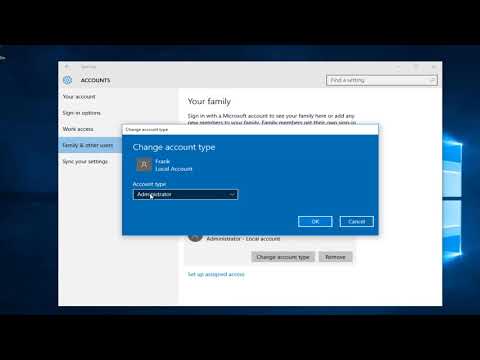
תוֹכֶן
- בשלבים
- שיטה 1 שנה את הסיסמה בנתב Netgear Genie
- שיטה 2 שנה את הסיסמה בנתב ישן של Netgear
- שיטה 3 משחזרת נתב Netgear לפרמטרי היצרן שלו
אתה יכול לשקול לשנות את סיסמת הנתב שלך ב- Netgear אם הסיסמה שלך נפגעה או שאתה פשוט רוצה לעדכן אותה. אם שכחת את סיסמת Netgear שלך, עליך לבצע את השלבים של שיטת האיפוס לשיטת הגדרות היצרן לפני שתאפשר לך לשנות את הסיסמה. עקוב אחר אחת מהשיטות להלן אם ברצונך לשנות את הסיסמה של הנתב האלחוטי שלך ב- Netgear.
בשלבים
שיטה 1 שנה את הסיסמה בנתב Netgear Genie
-

הפעל דפדפן אינטרנט במחשב שלך. -

הזן אחת מכתובות האתר הבאות בסרגל הכתובות של דפדפן האינטרנט שלך: "Http://www.routerlogin.net", "http://www.routerlogin.com", "http: //192,168.1.1" או "http: //192,168.0.1".- אם בכל עת, במקום אחת מכתובות ברירת המחדל שלמעלה, החלפת את כתובת האתר של הנתב שלך, תתבקש להקליד את כתובת האתר שיצרת.
-

הקלד את שם המשתמש והסיסמה הנוכחיים של הנתב שלך בשדות המסופקים. שם המשתמש והסיסמה המוגדרים כברירת מחדל עבור הנתב Genie Netgear שלך הם "admin" ו- "password". ממשק המשתמש של הנתב Genie Netgear שלך יוצג על המסך. -
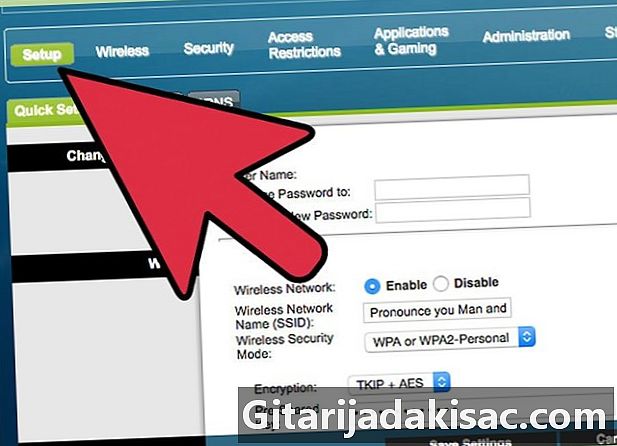
לחץ על הכרטיסייה "מתקדם" ולחץ על הכרטיסייה "תצורה" משמאל. -

לחץ על "תצורה אלחוטית". -

מחק את הסיסמה הנוכחית לצד השדה בשם "ביטוי ביטחון" בקטע "אפשרויות אבטחה". -
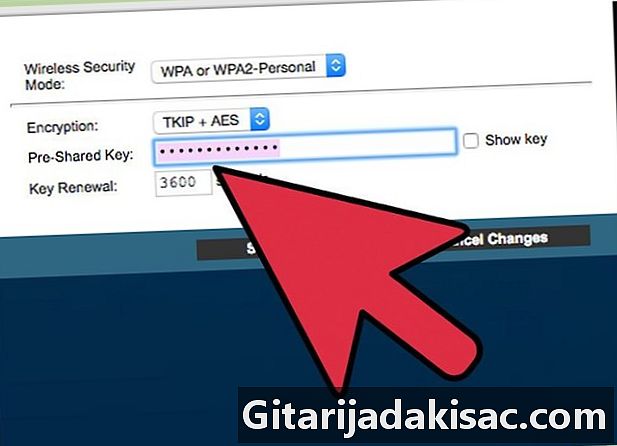
הקלד סיסמא חדשה לבחירתך ולחץ על "החל" בחלק העליון של תיבת הדו-שיח הגדרת אלחוטי. הסיסמה לנתב ה- Netgear Genie שלך השתנתה כעת.- אם יש לך נתב כפול עם פס אלחוטי 2.4GHz ופס אלחוטי 5Ghz, תצטרך לשנות את הסיסמה בסעיפים שלהם בהתאמה תחת "אפשרויות אבטחה".
-
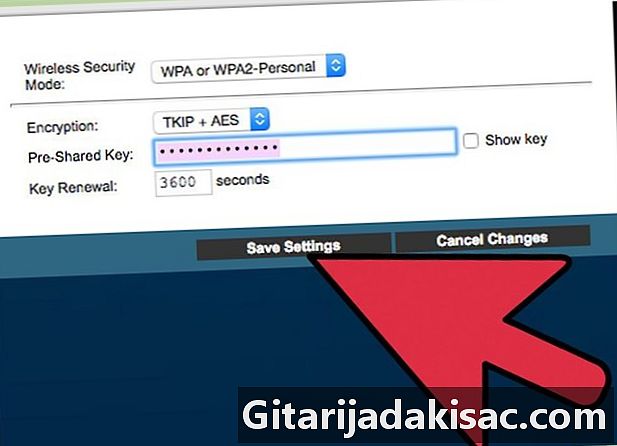
צא מממשק הנתב Netgear Genie. אם היו לך מכשירים אלחוטיים המחוברים לנתב שלך, תצטרך להתחבר באמצעות שם המשתמש והסיסמה המעודכנת החדשה.
שיטה 2 שנה את הסיסמה בנתב ישן של Netgear
-

פתח דפדפן אינטרנט במחשב שלך. -
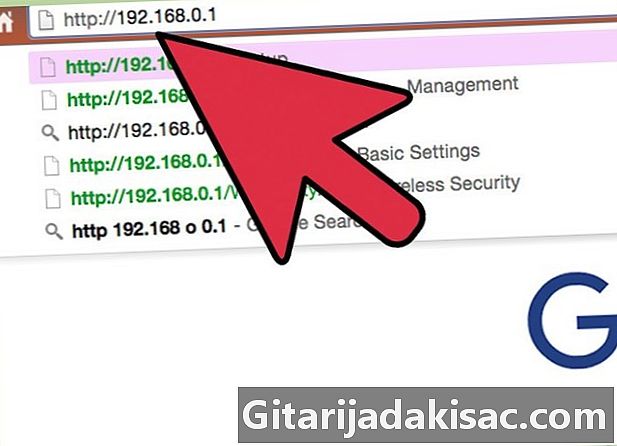
הזן אחת מכתובות האתר הבאות בסרגל הכתובות של דפדפן האינטרנט שלך: "Http://www.routerlogin.net", "http://www.routerlogin.com", "http: //192,168.1.1" או "http: //192,168.0.1".- אם בשלב מסוים שינית את כתובת ברירת המחדל של הנתב שלך, תתבקש להקליד את כתובת האתר שהשתנה.
-

הזן את שם המשתמש הנוכחי ואת הסיסמה של הנתב שלך בשדות שסופקו למטרה זו. שם המשתמש והסיסמה של הנתב Netgear המוגדרים כברירת מחדל הם "admin" ו- "password" בהתאמה. התוכנית SmartWizard בנתב Netgear שלך תופיע על המסך. -
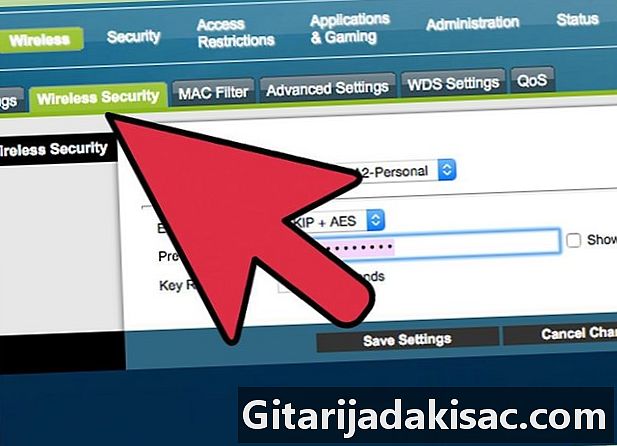
לחץ על "הגדרות אלחוטיות" שנמצא מתחת ל"תצורה "בחלונית השמאלית של SmartWizard. -
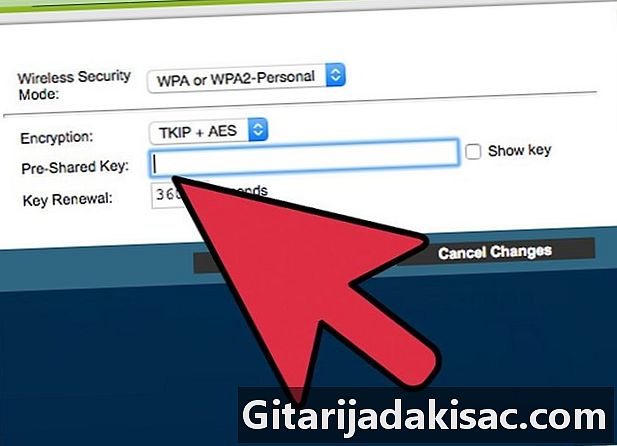
מחק את הסיסמה הנוכחית בשדה "ביטוי ביטחון" מתחת ל"אפשרויות אבטחה ". -
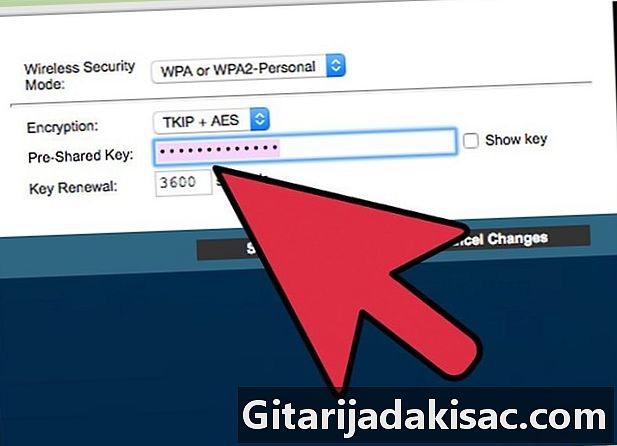
הזן סיסמה חדשה לבחירתך בשדה "ביטוי ביטחון". -
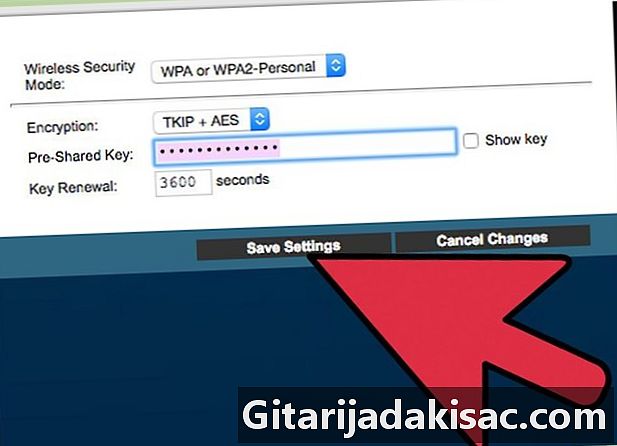
לחץ על כפתור "החל" בתחתית החלון ולחץ על "יציאה". סיסמת הנתב Netgear שלך תשתנה כעת באופן רשמי.
שיטה 3 משחזרת נתב Netgear לפרמטרי היצרן שלו
-
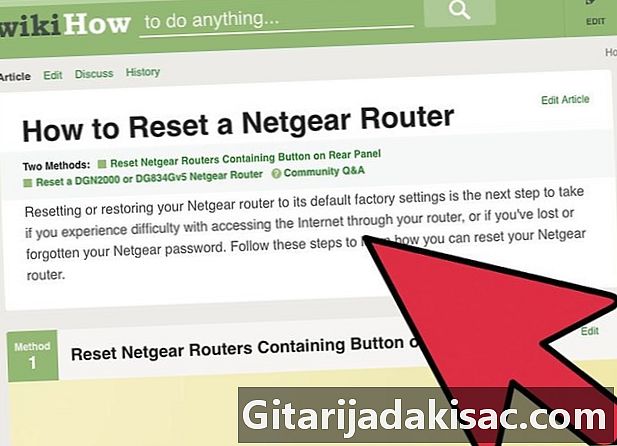
בחן את הנתב Netgear כדי לאתר את הכפתור שכותרתו "איפוס" או "שחזור הגדרות היצרן". לפעמים הכפתור כלל אינו מתויג והוא נמצא בהפסקה של הנתב. -

לחץ לחיצה ארוכה על כפתור האיפוס בעזרת האצבעות שלך או בעזרת כלי דקיק כמו קליפס נייר מיושר. -
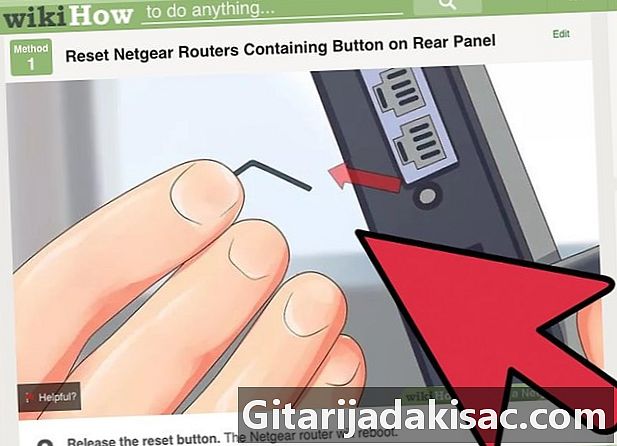
המשך ללחוץ על כפתור האיפוס עד שהנורה שליד "כוח" או "מבחן" מתחילה להבהב. תהליך זה יכול לארוך עד 20 שניות. -
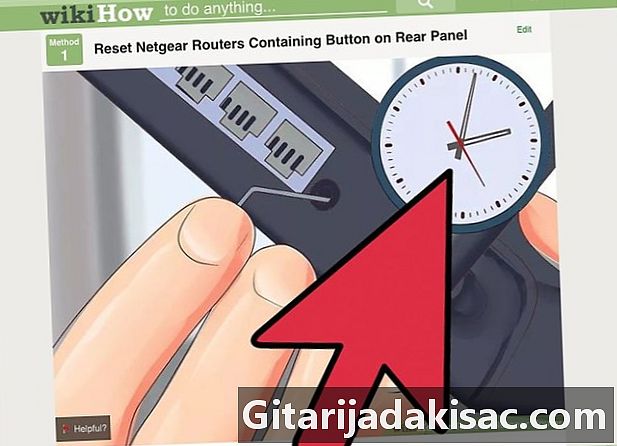
המתן עד שהנתב יופעל מחדש לחלוטין מעצמו. -
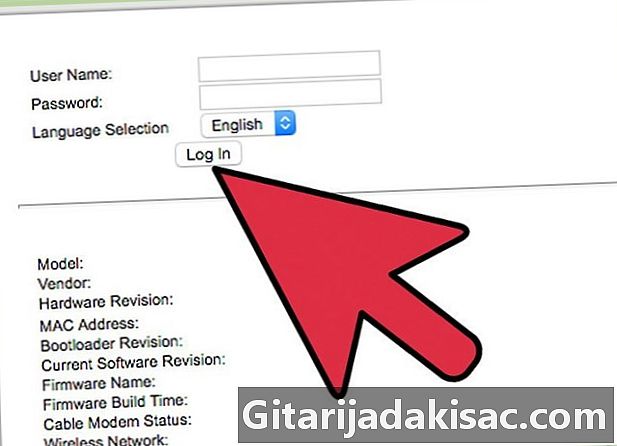
היכנס לנתב באמצעות סיסמת ברירת המחדל של Netgear "סיסמה". כעת תוכל לשנות את הסיסמה שלך באמצעות אחת משתי השיטות האחרות הכלולות במאמר זה.- אם השלבים שלעיל אינם פועלים בפעם הראשונה, נתק את הנתב, החזק את לחצן האיפוס ואז חבר מחדש את הכוח לנתב שלך תוך לחיצה ממושכת על כפתור האיפוס לפני שתבצע את שאר השלבים בשיטה זו.